win10显示预览
在使用win10系统的电脑时,有时会遇到显示预览不正常的问题,特别是在查看图片时,预览图不显示的情况让人感到困扰,不过不用担心我们可以通过一些简单的方法来解决这个问题,让我们的电脑重新恢复正常的显示预览功能。接下来我们将介绍一些win10系统下解决电脑图片预览图不显示的方法,让您轻松解决这一问题。
win10显示预览
1、现在各类优化软件充斥网络,大家或多或少都会有过一些使用经历。其优化主旨在于使系统更好地发挥有限的性能,但作为代价,不可避免地会牺牲部分使用体验,而图片预览就是被牺牲掉的体验之一。虽然或许优化软件的作者并不希望看到这一结果,但由于一些原因它还是发生了。

2、当然这种优化操作也很有可能出自使用者自己之手。可能性较大原因是优化软件或你将win10系统高级属性里性能一项的视觉效果设置成了“调整为最佳性能”。在win10中,一但你做了以上改动,系统将不再为你提供图片的预览服务,借以保留部分系统资源。
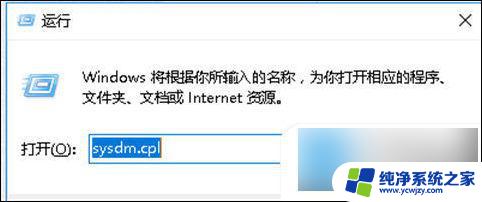
3、如果是以上原因导致的问题,我们需要打开高级系统属性来解决。可运行“sysdm.cpl”。(”运行“可在左下角win图标单击右键选择“运行”或按下“win+R”打开)
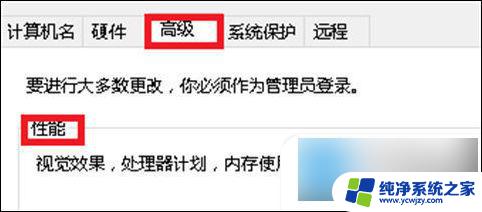
4、选择“高级”选项卡,点击“性能”一栏中的“设置”。
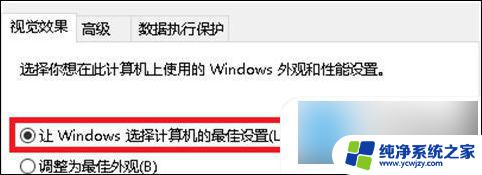
5、在“视觉效果”选项卡中选择“让windows选择计算机的最佳设置”并单击“确定”保存设置。现在再打开装有图片的文件夹时,系统是否已经为你显示了预览图片?当然,你也可以选择第二个候选项来解决问题,如果这样做不会对你的使用造成影响的话。
6、以上是导致win10不显示预览图片的一个可能性较大的原因,但对其的处理方法或许并非你所认同的解决方案。因为你需要保留优化软件优化的结果,或是让计算机继续工作在“最佳性能”模式下,如果是这样,那么你可以看一下下面的针对这个问题提供的独立解决方案。
7、针对性独立解决方案:依次点击文件夹左上角“查看”——“选项”——“查看(选项卡)”,然后去掉 “始终显示图标,从不显示缩略图”前面的勾,点击“确定”保存设置即可。
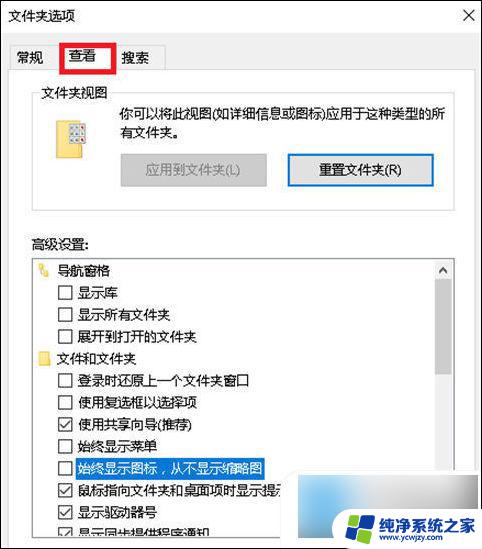
以上就是win10显示预览的所有内容,如果有不清楚的用户,可以参考以上小编的步骤进行操作,希望对大家有所帮助。
- 上一篇: win10电脑桌面垃圾桶图标不见了怎么办
- 下一篇: win10如何更换账户登录
win10显示预览相关教程
- 电脑不显示照片预览 win10图片预览不显示缩略图怎么办
- win10照片预览 Win10图片预览无法显示缩略图怎么办
- win10怎么在文件右侧显示预览
- 如何只显示桌面 win10如何使用快速预览显示桌面
- 如何关闭win10预览文件窗口 Win10电脑怎样关闭文件预览窗口的显示
- 如何关闭文件预览窗口 关闭Win10电脑上文件预览窗口显示的步骤
- 预览打印时不能显示出来怎么办 Win10打印文件时打印预览无法打开怎么办
- 取消windows预览体验计划 Win10预览版如何退出预览计划
- win10专业版图片缩略预览不显示
- 电脑图标不显示图片 Win10电脑图片只显示图标不显示图片预览怎么解决
- win10没有文本文档
- windows不能搜索
- 微软正版激活码可以激活几次
- 电脑上宽带连接在哪里
- win10怎么修改时间
- 搜一下录音机
win10系统教程推荐
win10系统推荐